
КАТЕГОРИИ:
Архитектура-(3434)Астрономия-(809)Биология-(7483)Биотехнологии-(1457)Военное дело-(14632)Высокие технологии-(1363)География-(913)Геология-(1438)Государство-(451)Демография-(1065)Дом-(47672)Журналистика и СМИ-(912)Изобретательство-(14524)Иностранные языки-(4268)Информатика-(17799)Искусство-(1338)История-(13644)Компьютеры-(11121)Косметика-(55)Кулинария-(373)Культура-(8427)Лингвистика-(374)Литература-(1642)Маркетинг-(23702)Математика-(16968)Машиностроение-(1700)Медицина-(12668)Менеджмент-(24684)Механика-(15423)Науковедение-(506)Образование-(11852)Охрана труда-(3308)Педагогика-(5571)Полиграфия-(1312)Политика-(7869)Право-(5454)Приборостроение-(1369)Программирование-(2801)Производство-(97182)Промышленность-(8706)Психология-(18388)Религия-(3217)Связь-(10668)Сельское хозяйство-(299)Социология-(6455)Спорт-(42831)Строительство-(4793)Торговля-(5050)Транспорт-(2929)Туризм-(1568)Физика-(3942)Философия-(17015)Финансы-(26596)Химия-(22929)Экология-(12095)Экономика-(9961)Электроника-(8441)Электротехника-(4623)Энергетика-(12629)Юриспруденция-(1492)Ядерная техника-(1748)
Работа с программным обеспечением интерактивной доски
|
|
|
|
Калибровка интерактивной доски
1. Проверьте, что подключены все кабели и включено питание интерактивной доски, мультимедиа проектора и ПК.
2. Используя электронный маркер, нажмите кнопку «Откалибровать» на панели горячих клавиш на интерактивной доске (см. (1) на рис.3). Появится голубой экран с белой точкой в левом верхнем углу (см. рис.4).
3.
| Рисунок 3.Панель горячих клавиш интерактивной доски |
4. После завершения калибровки интерактивная доска готова к работе.
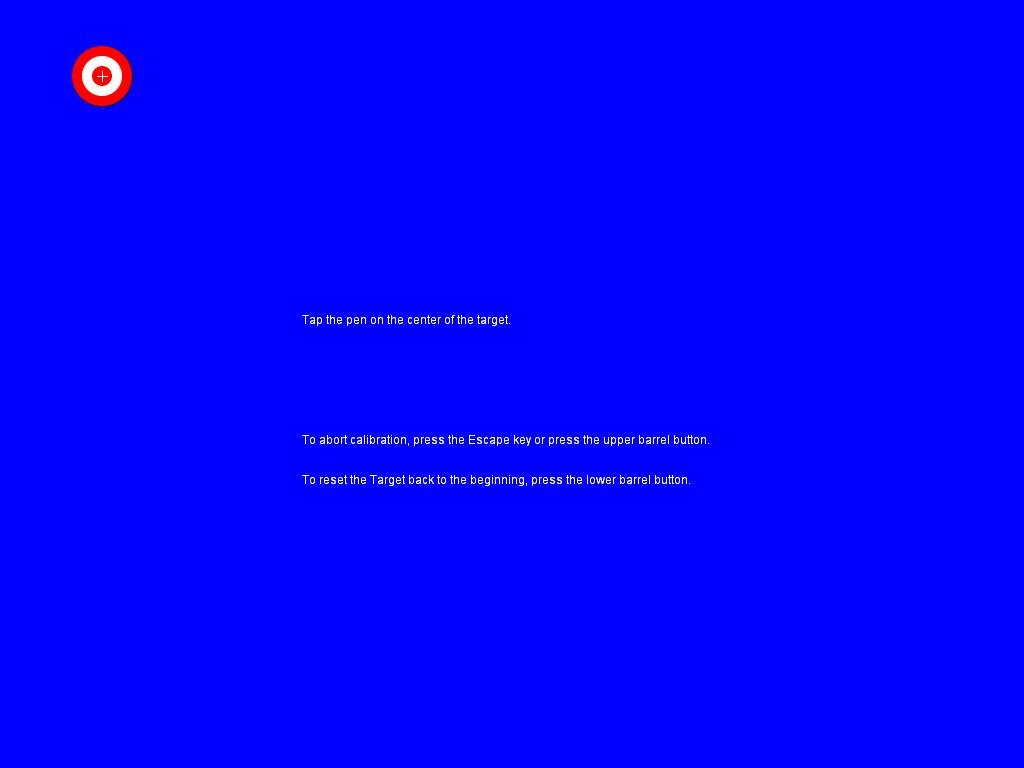
| Кнопка Калибровка |
Рисунок 4. Экран калибровки интерактивной доски
После того, как все подготовительные работы завершены, интерактивная доска и её программное обеспечение установлены, все устройства включены, на панели задач появится значок Interwrite  , символизирующий работу Диспетчера Устройств.
, символизирующий работу Диспетчера Устройств.
 Диспетчер Устройств позволяет переключаться между режимами работы программного обеспечения интерактивной доски.
Диспетчер Устройств позволяет переключаться между режимами работы программного обеспечения интерактивной доски.
Для начала работы с интерактивной доской щёлкните левой кнопкой мыши на значке и из появившегося меню (см. рис.3) выберите желаемый режим работы.
Программное обеспечение интерактивной доски позволяет работать в следующих режимах:
·
| Рисунок 5.Базовое меню программного обеспечения интерактивной доски |
· Режим Office
|
|
|
|
|
Дата добавления: 2014-12-23; Просмотров: 505; Нарушение авторских прав?; Мы поможем в написании вашей работы!